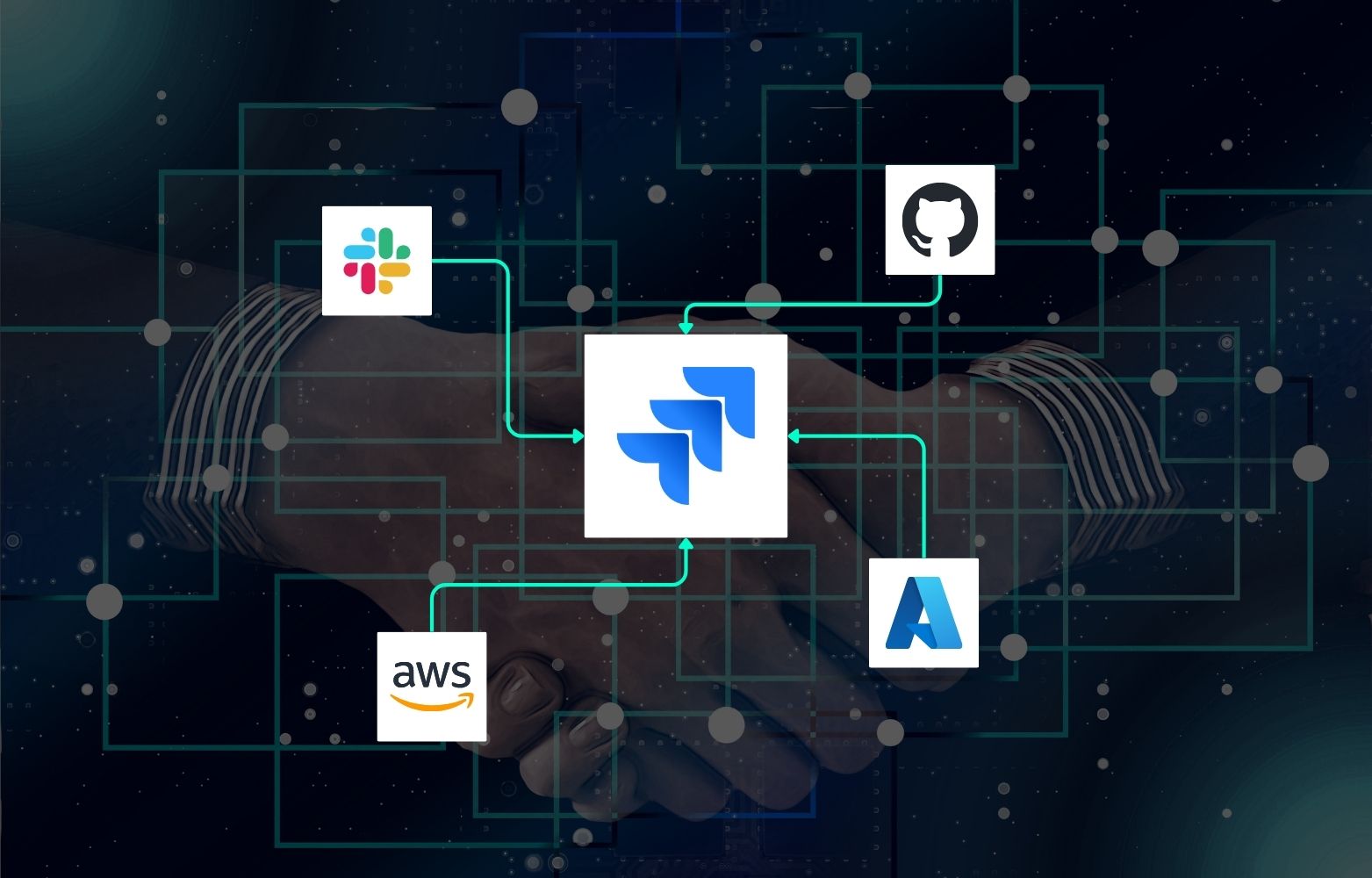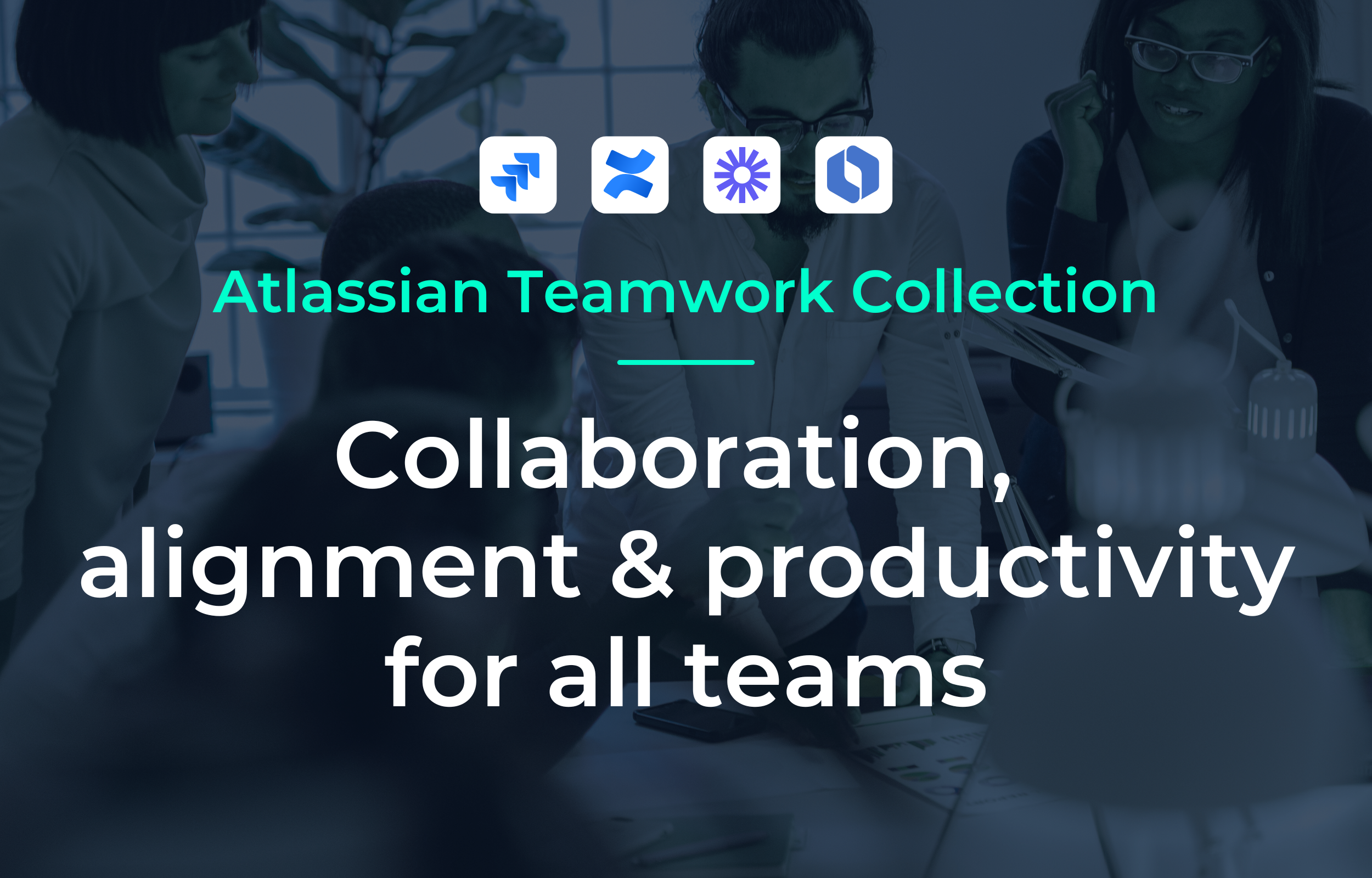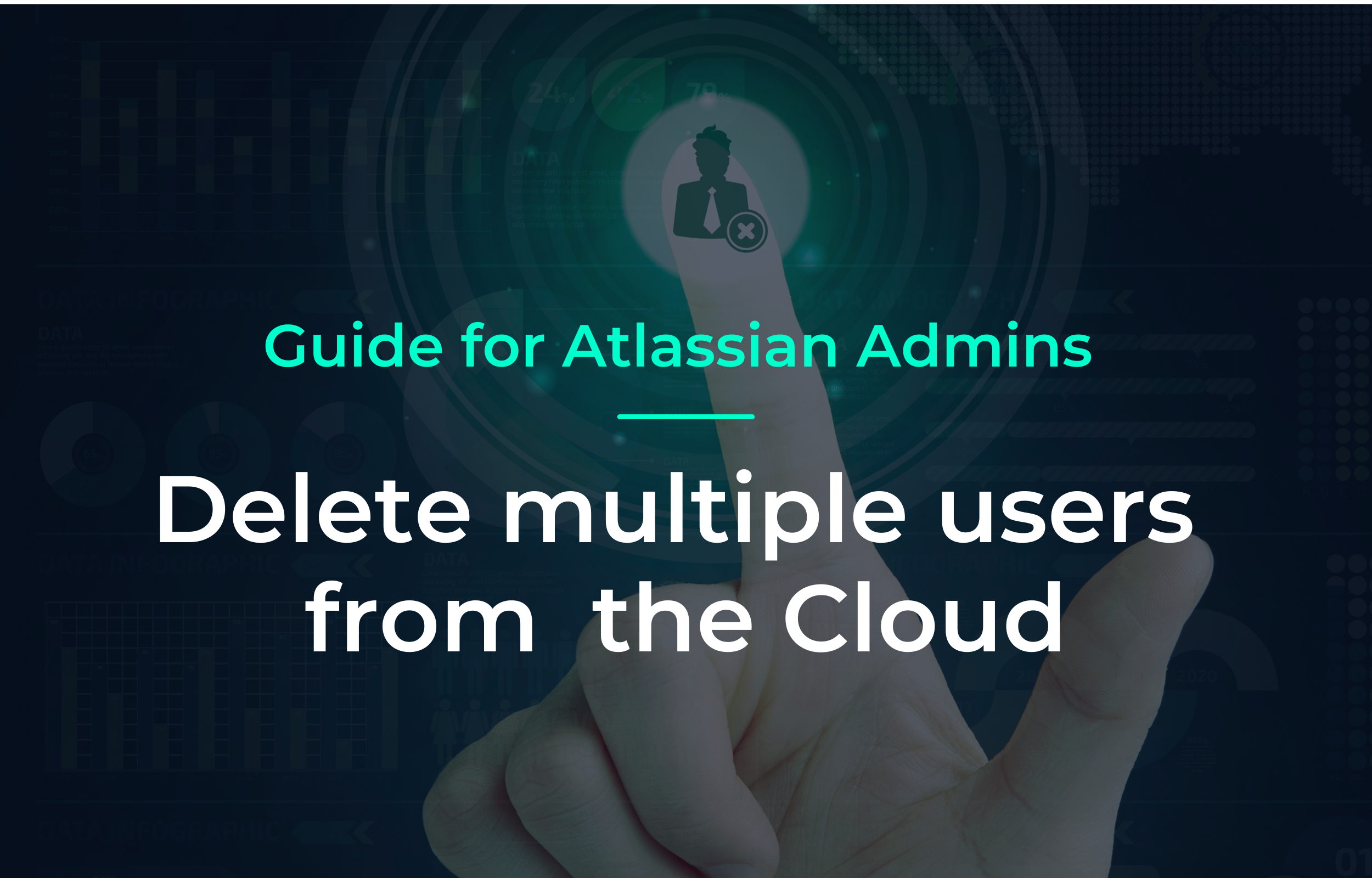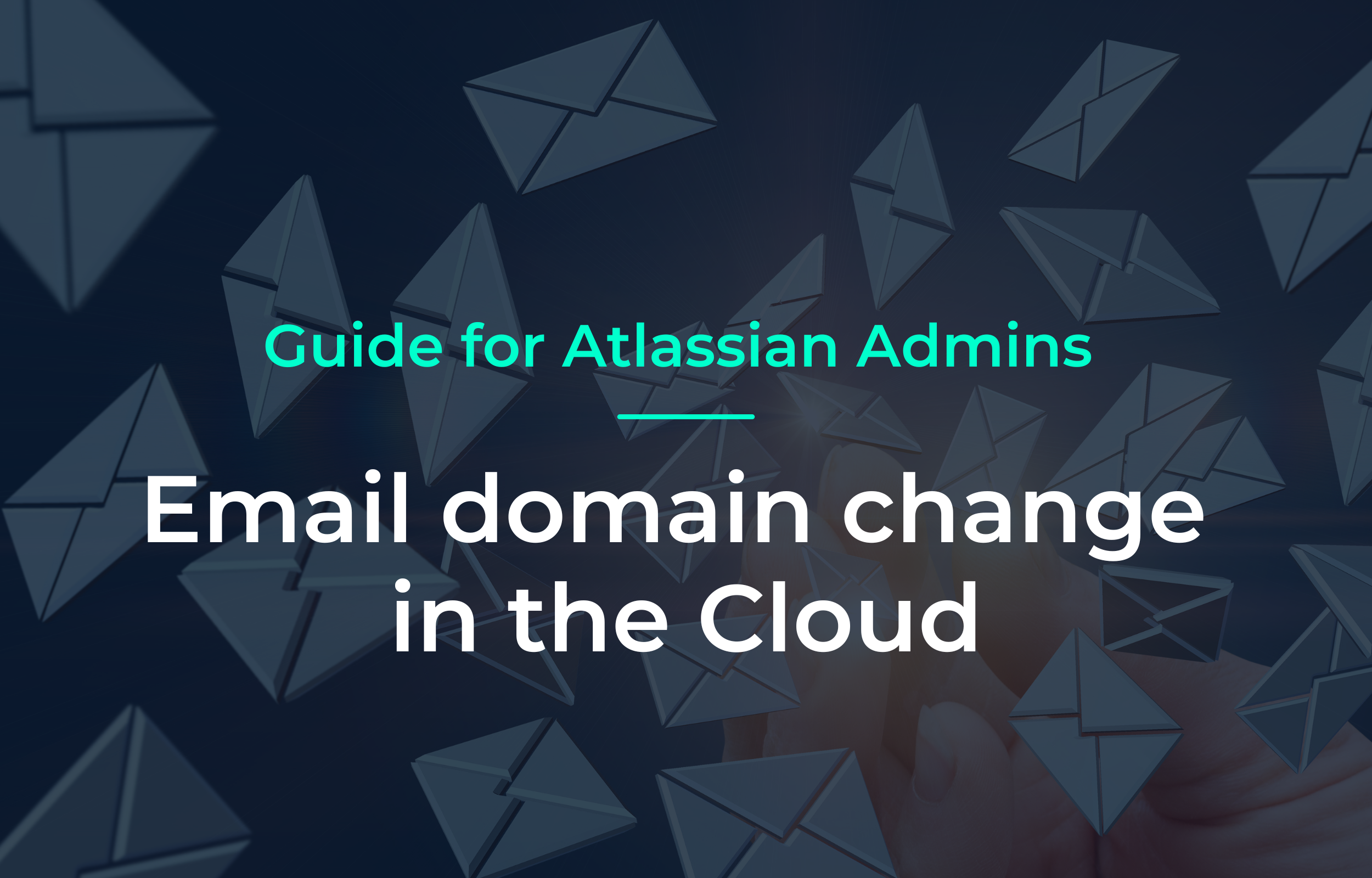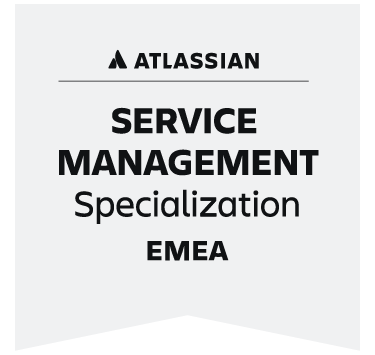Du arbeitest wahrscheinlich mit vielen verschiedenen Tools, um Deine Projekte zu verwalten. Jira für Aufgaben, Slack für die Kommunikation, GitHub für den Code, AWS für die Infrastruktur und Azure für Cloud-Dienste. Jedes dieser Tools ist für sich genommen großartig, aber das eigentliche Problem besteht darin, dass sie oft nicht miteinander kommunizieren. Dann stellt sich die Frage: Wie integriere ich Jira mit anderen Tools?
Inhalte
- Warum Jira mit anderen Tools integrieren?
- Warum die fehlende Integration alles verlangsamt
- Wie integriere ich Jira mit anderen Tools wie Slack, GitHub, AWS und Azure – eine Schritt-für-Schritt-Anleitung
- Allgemeine Schritte zur Integration von Jira mit anderen Tools und Apps
- Integration ist der Schlüssel zu einem effizienten Workflow
Warum Jira mit anderen Tools integrieren?
Da Apps oft nicht miteinander kommunizieren, bedeutet das, dass Daten in verschiedenen Silos abgelegt werden und es keine zentrale Informationsquelle gibt. Alles muss manuell synchronisiert werden, was nicht nur aufwendig ist, sondern auch fehleranfällig.
Die Folge? Es fehlt an Transparenz und Effizienz. Produkt Owner, Jira-Admins und Entwickler verlieren den Überblick, weil sie ständig zwischen den Tools wechseln müssen, um aktuelle Informationen zu erhalten.
Ein Beispiel:
Ein Entwickler aktualisiert den Code in GitHub, aber das Jira-Ticket bleibt unberührt. Die Diskussion darüber findet in Slack statt, doch diese Infos landen nicht in Jira. Wenn ein Produkt Owner den Fortschritt im Projekt sehen will, bekommt er nur eine unvollständige Sicht. Diese Fragmentierung führt zu Missverständnissen, verzögerten Projekten und einem ineffizienten Arbeitsablauf.
Warum die fehlende Integration alles verlangsamt
Vielleicht denkst Du, dass es nur kleine Verzögerungen sind, wenn Informationen zwischen Tools nicht direkt synchronisiert werden. Aber mit zunehmender Anzahl an Projekten und Tools wächst das Problem schnell zu einer echten Herausforderung heran. Hier sind die häufigsten negativen Auswirkungen:
- Verlust von Zeit und Effizienz: Jedes Mal, wenn Du Daten zwischen verschiedenen Tools manuell aktualisieren musst, verlierst Du wertvolle Zeit. Das ständige Hin und Her zwischen Jira, GitHub, Slack und Co. verzögert den Workflow erheblich.
- Fehleranfälligkeit: Manuelle Arbeit bedeutet, dass Fehler passieren. Ein vergessenes Update oder ein falscher Status in Jira kann zu falschen Annahmen und schlechten Entscheidungen führen.
- Mangel an Transparenz: Ohne eine zentrale Informationsquelle fehlt der klare Überblick. Produkt Owner und Stakeholder sind nicht auf dem neuesten Stand und müssen ständig nachfragen, was den Fortschritt weiter bremst.
- Frust im Team: Niemand arbeitet gerne ineffizient. Wenn man ständig nach fehlenden Informationen suchen muss, führt das schnell zu Frust und Demotivation im Team.
Fazit: Wenn Du Jira nicht mit Deinen anderen Tools integrierst, läufst Du Gefahr, wichtige Informationen zu verlieren, den Überblick zu verlieren und unnötige Verzögerungen zu riskieren. Aber es gibt eine Lösung.
Wie integriere ich Jira mit anderen Tools wie Slack, GitHub, AWS und Azure – eine Schritt-für-Schritt-Anleitung
Zum Glück bietet Jira viele Möglichkeiten, um mit anderen Tools integriert zu werden. Damit kannst Du Deine Prozesse straffen, Fehler minimieren und Deine Effizienz steigern. So gehst Du dabei vor:
Allgemeine Schritte zur Integration von Jira mit anderen Tools und Apps
- Vorbereitung: Überlege Dir, welche Tools Du in Jira integrieren möchtest und prüfe, ob Du die nötigen Berechtigungen in Jira und dem anderen Tool hast.
- Jira-Marktplatz besuchen: Die meisten Integrationen findest Du im Atlassian Marketplace. Gehe in Jira auf „Apps“ > „Marktplatz“ und suche nach der Integration, die Du benötigst.
- App-Installation: Wähle die passende App aus und klicke auf „Installieren“. Folge den Anweisungen, um die App in Deinem Jira-Projekt zu installieren.
- Authentifizierung und Berechtigungen: In den meisten Fällen musst Du API-Schlüssel eingeben oder Dich über OAuth authentifizieren, um Jira und das andere Tool zu verbinden. Stelle sicher, dass die richtigen Berechtigungen vergeben werden.
- Konfiguration der Integration: Lege fest, welche Informationen zwischen Jira und dem Tool synchronisiert werden sollen. Du kannst oft genau definieren, welche Events oder Daten verknüpft werden.
- Testen der Integration: Teste die Integration mit ein paar Beispiel-Tickets oder Nachrichten, um sicherzustellen, dass alles wie erwartet funktioniert.
- Schulung und Dokumentation: Informiere Dein Team über die neuen Integrationen und dokumentiere den Prozess, damit alle wissen, wie sie die neuen Funktionen nutzen können.
Diese allgemeinen Schritte lassen sich für die meisten Tools und Apps anwenden. Jetzt schauen wir uns ein paar spezifische Beispiele an.
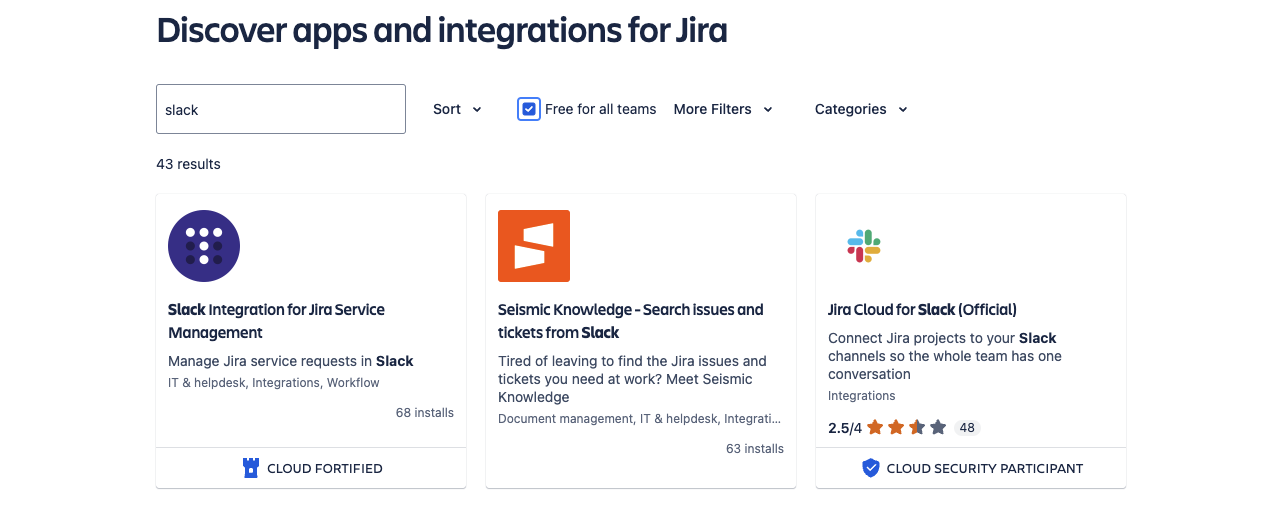
1. Wie integriere ich Jira mit Slack?
Slack ist für viele Teams der Dreh- und Angelpunkt der Kommunikation. Mit der Jira-Slack-Integration kannst Du direkt in Slack Jira-Tickets erstellen, kommentieren und Benachrichtigungen erhalten.
Schritte zur Integration:
- Gehe in Jira auf „Apps“ > „Marktplatz“ oder auf den Atlassian Marketplace.
- Suche nach „Slack Integration for Jira“ und installiere die App.
- Verbinde Jira und Slack miteinander.
- In Slack kannst Du den Befehl
/jira createverwenden, um direkt aus einem Channel ein Jira-Ticket zu erstellen oder in - Jira-Benachrichtigungen können direkt in spezifische Slack-Channels gesendet werden.
Vorteile: Du musst nicht mehr zwischen Slack und Jira wechseln. Updates, Kommentare und Benachrichtigungen sind immer in beiden Tools sichtbar.
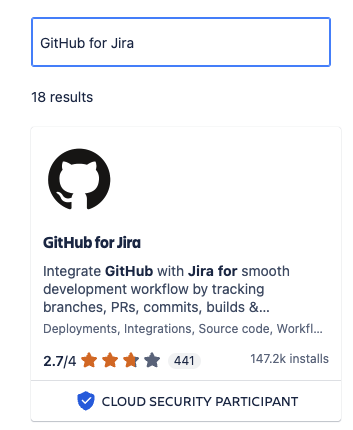
2. Wie integriere ich Jira mit GitHub?
GitHub ist eine der führenden Plattformen für Versionskontrolle. Mit der GitHub-Jira-Integration kannst Du Code-Commits, Pull Requests und Branches direkt mit Jira-Tickets verknüpfen.
Schritte zur Integration:
- Gehe in Jira auf „Apps“ > „Marktplatz“ und suche nach „GitHub for Jira“.
- Installiere die App und verbinde Dein Jira-Projekt mit Deinem GitHub-Repository.
- Gib bei deinen Commits den Jira-Ticket-Key an (z.B.
ABC-123)(Der Key sollte in Commit Message eingetragen werden), um diese direkt mit den entsprechenden Tickets zu verknüpfen. - Jira zeigt dann in den Tickets an, welche Commits oder Pull Requests damit verbunden sind.
Vorteile: Du behältst den Überblick über alle Code-Änderungen und kannst sie leicht mit den entsprechenden Jira-Tickets verknüpfen.
3. Wie integriere ich Jira mit AWS?
Viele Unternehmen nutzen AWS für ihre Infrastruktur. Mit der AWS-Jira-Integration kannst Du Deine AWS-Umgebung direkt in Jira verwalten und automatisieren.
Schritte zur Integration:
- Verwende „AWS Service Management Connector for Jira Service Management“, um AWS-Services wie EC2-Instanzen, S3-Buckets und IAM-Rollen in Jira zu verwalten.
- Alternativ kannst Du AWS Lambda oder AWS CloudWatch nutzen, um automatisch Jira-Tickets zu erstellen, wenn bestimmte Ereignisse auftreten.
- Über AWS API Gateway lassen sich API-Calls in Jira integrieren, sodass z.B. Deployments oder Infrastrukturänderungen automatisch in Jira dokumentiert werden.
Vorteile: Du kannst AWS-Ressourcen direkt in Jira verwalten und Ereignisse automatisch in Jira abbilden.
4. Wie integriere ich Jira mit Azure?
Viele Unternehmen setzen auf Azure für Cloud-Dienste. Auch hier gibt es praktische Integrationen mit Jira.
Schritte zur Integration:
- Installiere die die gewünschte Azure Integration für Jira App, um deine Azure Instanz Jira zu verbinden.
- Je nach App kannst du unterschiedliche Funktionen steuern bzw. anzeigen lassen.
- Außerdem kannst du Azure Active Directory (AD) für die Authentifizierung und aktiviere Single Sign-On (SSO) für Jira verwenden.
Vorteile: Du kannst Entwicklungsfortschritte und Infrastrukturänderungen direkt in Jira-Tickets nachvollziehen und hast somit immer volle Transparenz.
Wie integriere ich Jira mit Jira? (Advanced Issue Sync)
Wenn Du Jira-Instanzen miteinander synchronisieren möchtest, ist Advanced Issue Sync das ideale Tool. Es ermöglicht die Synchronisation von Jira-Tickets, Kommentaren, Anhängen und Workflows über mehrere Jira-Instanzen hinweg, ohne dass umfangreiche Admin-Arbeiten notwendig sind.
Schritt-für-Schritt-Anleitung zur Integration mit Advanced Issue Sync:
- Installation: Nutze „Advanced Issue Sync“ aus dem Atlassian Marketplace.
- Verbindung herstellen: Authentifiziere die Instanzen.
- Synchronisationsregeln definieren: Lege fest, welche Tickets, Kommentare, Felder und Workflows synchronisiert werden sollen.
- Testlauf: Stelle sicher, dass die Synchronisation korrekt läuft.
Für mehr Informationen besuche den Advanced Issue Sync for Jira.
Integration ist der Schlüssel zu einem effizienten Workflow
Die Integration von Jira mit Tools wie Slack, GitHub, AWS und Azure ist entscheidend, um Deine Prozesse zu optimieren, Fehler zu reduzieren und Dein Team effizienter arbeiten zu lassen. Mit den oben genannten Schritten kannst Du sofort damit beginnen, Jira in Deine täglichen Tools zu integrieren und die Vorteile einer nahtlosen Zusammenarbeit zu genießen.